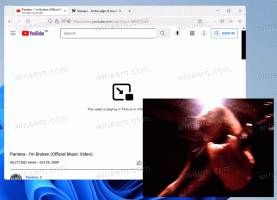Ejecute un programa oculto en Windows 10
¿Sabes que puedes iniciar una aplicación oculta en Windows? A veces es necesario porque algunas aplicaciones pueden ejecutarse en segundo plano haciendo su tarea sin interrumpir su flujo de trabajo. Es posible que desee ejecutar una aplicación oculta de un script por lotes, dejar que haga su trabajo y no mostrar ninguna ventana. En este artículo, veremos todas las formas de ejecutar un programa oculto en Windows 10.
Anuncio publicitario
 Hay varias formas de iniciar una aplicación oculta en Windows 10. Se puede hacer sin herramientas de terceros y con la ayuda de algunas herramientas útiles de terceros. Estas son las formas más sencillas de hacerlo.
Hay varias formas de iniciar una aplicación oculta en Windows 10. Se puede hacer sin herramientas de terceros y con la ayuda de algunas herramientas útiles de terceros. Estas son las formas más sencillas de hacerlo.En el artículo, ocultaremos el Bloc de notas como ejemplo. Puede utilizar el mismo método para ocultar cualquier otra aplicación que desee.
Método 1. Usando VBScript
Esta es la forma antigua y "tradicional" de iniciar aplicaciones ocultas. Funciona en todas las versiones de Windows donde VBScript está disponible. Todas las versiones modernas de Windows son compatibles con VBScript.
Abra su editor de texto favorito y pegue el siguiente texto.
Dim WShell. Establezca WShell = CreateObject ("WScript. Cascarón") WShell. Ejecute "Notepad.exe", 0. Establecer WShell = Nada
Guárdelo en un archivo con la extensión .VBS. Cuando haga doble clic en él, se iniciará el Bloc de notas oculto.

 Para llamarlo desde un archivo por lotes, ejecútelo de la siguiente manera:
Para llamarlo desde un archivo por lotes, ejecútelo de la siguiente manera:
wscript "" ruta \ a \ su archivo vbs.vbs "
 Aquí, el método Run del Wscript. El objeto Shell ejecuta un programa en un proceso nuevo. El segundo parámetro es 0, que le dice que ejecute la aplicación oculta.
Aquí, el método Run del Wscript. El objeto Shell ejecuta un programa en un proceso nuevo. El segundo parámetro es 0, que le dice que ejecute la aplicación oculta.
Si necesita ejecutar una aplicación con algunos argumentos de línea de comando, la sintaxis es la siguiente:
WShell. Ejecute "ruta \ a \ app.exe / argumento1 / argumento2", 0
Si la ruta de la aplicación contiene espacios, agregue comillas al principio y al final de la ruta. Por ejemplo:
WShell. Ejecute & "C: \ Archivos de programa (x86) \ Mozilla Firefox \ firefox.exe" &, 0
 Puede verificar que la aplicación se esté ejecutando abriendo el Administrador de tareas. Verá Notepad.exe ejecutándose, pero no se mostrará ninguna ventana para ello.
Puede verificar que la aplicación se esté ejecutando abriendo el Administrador de tareas. Verá Notepad.exe ejecutándose, pero no se mostrará ninguna ventana para ello.
Método 2. Usando PowerShell
PowerShell en Windows 10 y versiones anteriores viene con un cmdlet Start-Process incorporado que también se puede usar para iniciar programas ocultos.
La sintaxis es la siguiente:
Inicio-Proceso -WindowStyle hidden -FilePath Notepad.exe
 Si guarda este texto en un archivo con una extensión .PS1, puede llamarlo desde un archivo por lotes de la siguiente manera:
Si guarda este texto en un archivo con una extensión .PS1, puede llamarlo desde un archivo por lotes de la siguiente manera:
powershell -executionPolicy bypass -file "ruta \ a \ mi archivo.ps1"



Método 3. Usando una herramienta de terceros
Hay una serie de herramientas de terceros que se pueden utilizar para manipular los estados de las ventanas. El único problema con estas herramientas de terceros es que a menudo provocan falsos positivos en el software antivirus. Si necesita utilizar una herramienta de terceros, le sugiero que juegue con estos:
Tranquilo
La sintaxis es la siguiente:
Quiet.exe "ruta \ al \ archivo ejecutable.exe"
NirCmd por NirSoft
NirCmd es una poderosa herramienta de consola que puede hacer muchos trucos útiles. Una de sus opciones es la posibilidad de iniciar un proceso de forma oculta.
La sintaxis es la siguiente:
nircmd exec oculta "C: \ Windows \ Notepad.exe"
Eso es todo. Si usa alguna forma alternativa de iniciar una aplicación oculta en Windows 10, no dude en compartirla en los comentarios.